Menghitung nilai yang dipisahkan koma dengan mudah dalam satu sel di Excel
Kutools untuk Excel
Meningkatkan Excel Dengan 300+
Fitur Kuat
Selain menerapkan rumus untuk menghitung total nilai yang dipisahkan koma dalam satu sel, Anda juga dapat menggunakan plugin praktis untuk menurunkannya. Dalam tutorial ini, kami akan memperkenalkan Hitung jumlah nilai yang dipisahkan dengan koma fitur dari Kutools untuk Excel. Dengan fitur ini, Anda dapat dengan mudah menghitung nilai yang dipisahkan koma dalam sel hanya dengan beberapa klik.
Hitung nilai yang dipisahkan koma dalam satu sel
Ambil data di tangkapan layar di bawah ini sebagai contoh, lakukan hal berikut untuk menghitung nilai yang dipisahkan koma dalam sel dengan Hitung jumlah nilai yang dipisahkan oleh fitur koma dari Kutools for Excel.

1. Pilih sel kosong untuk menampilkan hasilnya.
2. Pergi ke Kutools tab, klik Pembantu Formula > Pembantu Formula.

olymp trade indonesiaTip: Anda juga bisa mengklik Kutools > Pembantu Formula > Statistik > Hitung jumlah nilai yang dipisahkan dengan koma untuk mengaktifkan fitur ini.
3. Dalam Rumus Pembantu kotak dialog, konfigurasikan sebagai berikut.
- Temukan dan pilih Hitung jumlah nilai yang dipisahkan dengan koma dalam Pilih rumus kotak;
olymp trade indonesiaTip: Anda dapat memeriksa Filter kotak, ketikkan kata-kata tertentu untuk memfilter nama rumus. - Dalam majalah Sel kotak, pilih sel di mana Anda ingin menghitung nilai yang dipisahkan koma;
- klik OK tombol. Lihat tangkapan layar:

4. Sekarang hasilnya diisi ke dalam sel yang dipilih. Pilih sel hasil ini, lalu seret Fill Handle ke bawah untuk mendapatkan hasil lainnya. Lihat tangkapan layar:
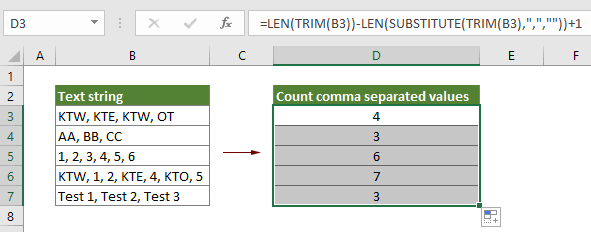
Catatan: Jika Anda suka ini Pembantu Formula, Anda dapat mengklik Share icon ![]() dalam Rumus Pembantu dialog untuk membagikannya dengan teman Anda melalui email atau berbagi ke media sosial seperti Facebook, Twitter, Linkedin, dan Weibo.
dalam Rumus Pembantu dialog untuk membagikannya dengan teman Anda melalui email atau berbagi ke media sosial seperti Facebook, Twitter, Linkedin, dan Weibo.

Demo: Hitung nilai yang dipisahkan koma dalam sel
Kutools untuk Excel mencakup 300+ fitur canggih untuk Microsoft Excel. Gratis untuk mencoba tanpa batasan dalam 30 hari. Unduh sekarang!
Alat berikut dapat sangat menghemat waktu dan uang Anda, mana yang tepat untuk Anda?
Office Tab: Menggunakan tab praktis di Office Anda, seperti Chrome, Firefox, dan New Internet Explorer.
Kutools untuk Excel: Lebih dari 300 Fungsi Lanjutan untuk Excel 2021, 2019, 2016, 2013, 2010, 2007 dan Office 365.
Kutools untuk Excel
Fungsionalitas yang dijelaskan di atas hanyalah salah satu dari 300 fungsi Kutools for Excel yang hebat.
Dirancang untuk Excel(Office) 2021, 2019, 2016, 2013, 2010, 2007 dan Office 365. Unduh dan gunakan gratis selama 30 hari.
